Windows 安装
Tomcat 在官方网站中提供了两个 Windows 安装版本,一个是普通安装版,一个是解压版。普通安装版带了安装器,像我们安装其他Windows程序一样,可以通过安装界面下一步下一步直到安装完成。解压版就相当于绿色版,直接解压即可使用。因为安装版可以自动注册Windows服务,所以对于小白用户,安装版更友好一些。
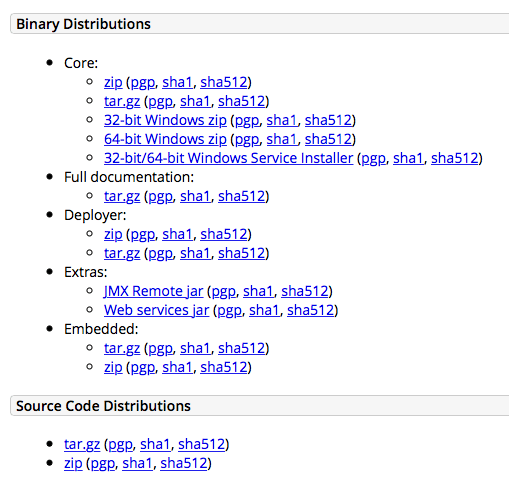
zip 包就是解压后可以直接用,相当于绿色版。Installer 带了安装器,能够安装为 Windows 服务。
安装 JDK
从 Oracle 网站下载合适的 JDK 或者 JRE。JDK下载地址
以普通方式启动
Tomcat 的启动是一个 bat 脚本,在 tomcat_path\bin 目录下,可以通过双击或者在命令行窗口执行的方式启动。
双击启动时,如果遇到窗口一闪就关闭,说明Tomca没有找到JAVA运行环境,这个时候检查系统的JAVA_HOME变量是否设置了。
如果是命令行方式启动,则会看到明确的提示信息。
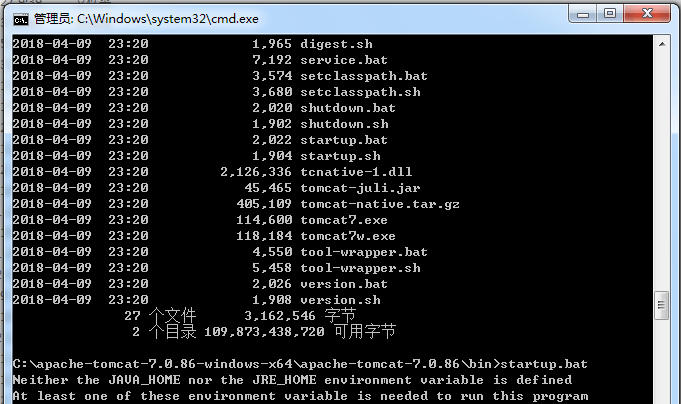
启动成功后,可以看到新开了一个窗口,并且有提示信息。
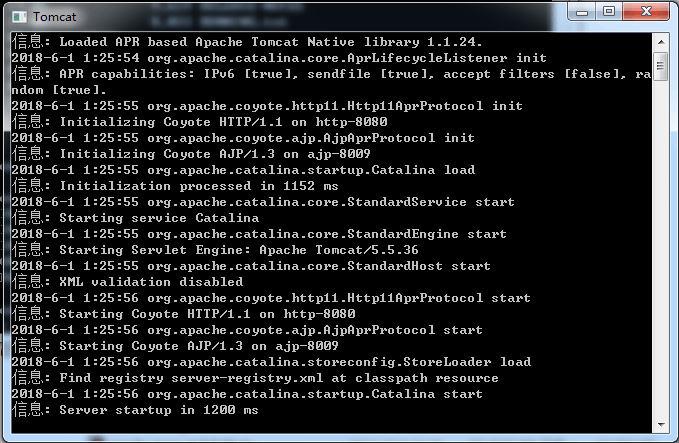
这时就可以通过浏览器进行访问,看到这只猫就可以了。
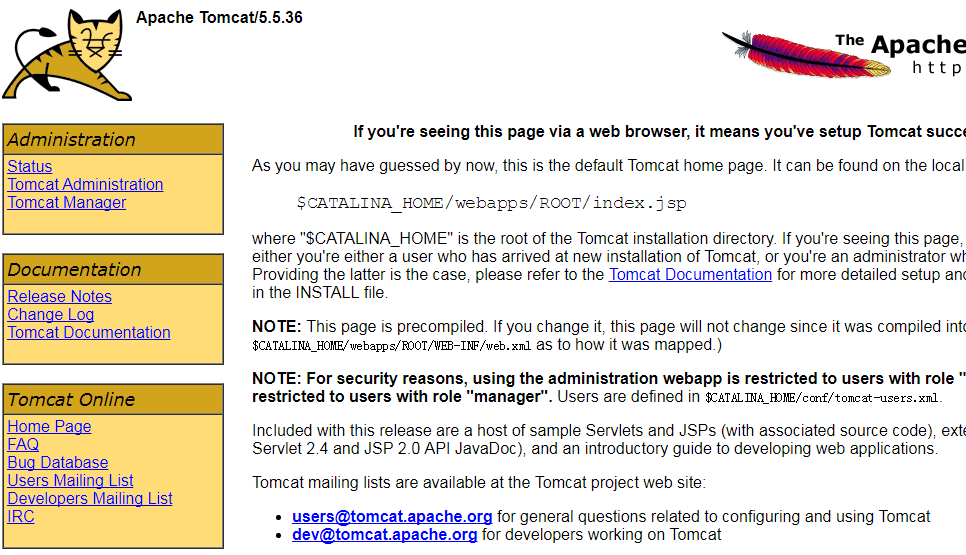
配置 Tomcat 以服务方式启动
如果是用安装器安装的 Tomcat 那么在服务中会自动注册 Tomcat 服务,如果是用 zip 的方式,也可以注册服务,需要执行下面的命令。
1 | cd tomcat_path\bin |
其中服务的名称可以自己定义,如果需要启动多个Tomcat,只要能够通过名字区分开就可以。举例如下:
1 | cd tomcat_7_path\bin |
用这种方式注册服务,需要使用管理员用户权限。后续管理的时候,也只能用管理员用户进行启停,如果需要使用普通用户权限启停,看下面一节。
以普通用户方式启停服
使用普通用户启停,也遇到过坑,停服务的时候停不下来,可能是服务内存溢出了。这时想杀掉进城有没权限,真的是欲哭无泪。
Linux 安装
Linux 下的安装方法也有多种,可以选择二进制包,也可以使用源码包编译安装。还可以使用 yum 源进行安装。
目录结构介绍
一些主要的配置参数
conf 目录下的 server.xml 保存了主要的服务器设置参数。
修改默认端口
找到下面一段,可以修改服务器对外提供服务的端口
1 | <Connector port="8080" protocol="HTTP/1.1" |
修改默认网站位置
Tomcat 对于网站项目的目录结构有着自己特殊的要求,不像 php 这种解释型语言,可以随意组织目录。作为站点的文件夹中必须包含一个WEB-INF的子文件夹。在该子文件夹下必须有一个 web.xml 的文件。
参考资料:
1、JDK 7 Download
2、Tomcat Download
3、Tomcat安装配置
